u启动一键u盘安装windowsXP系统
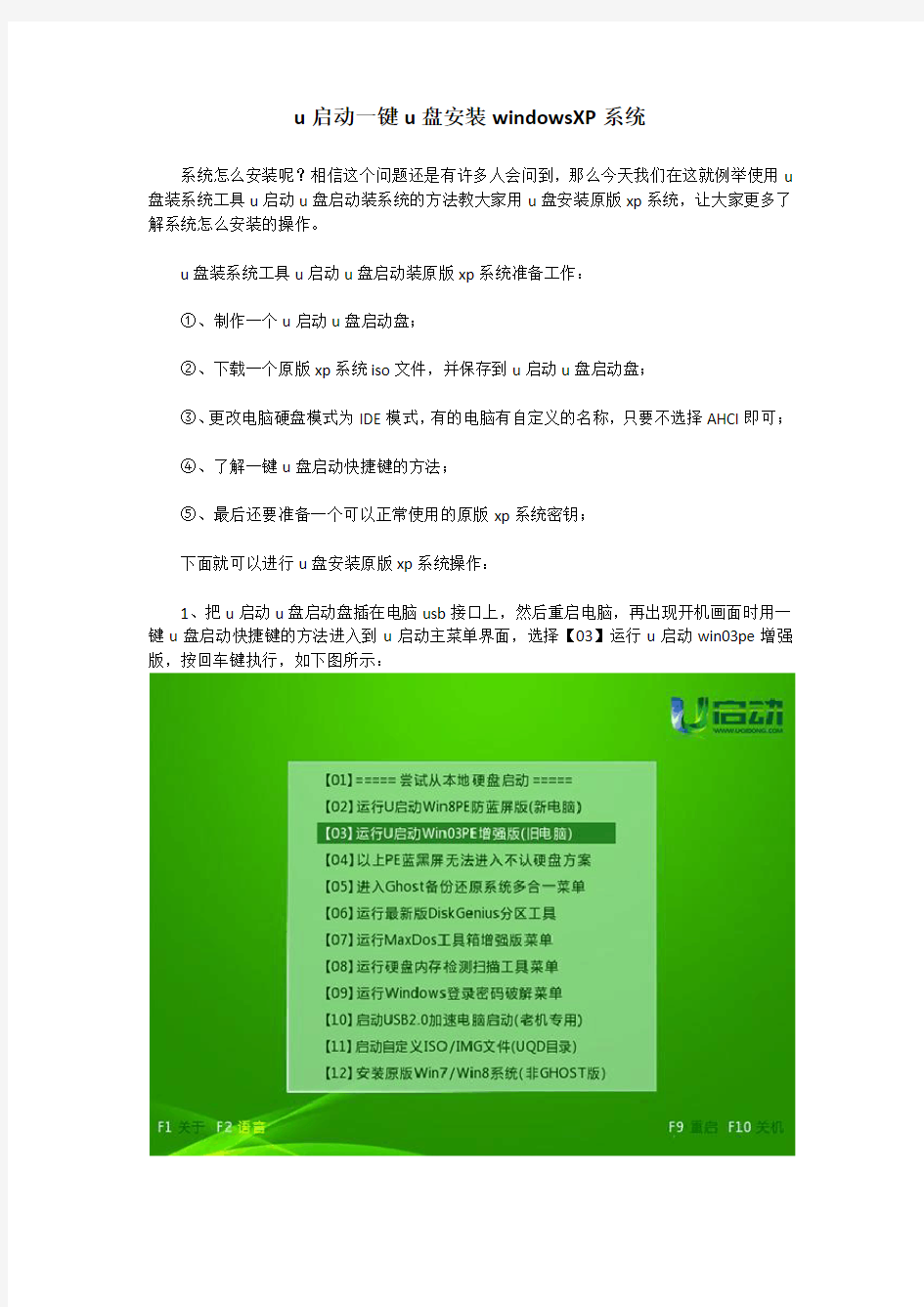
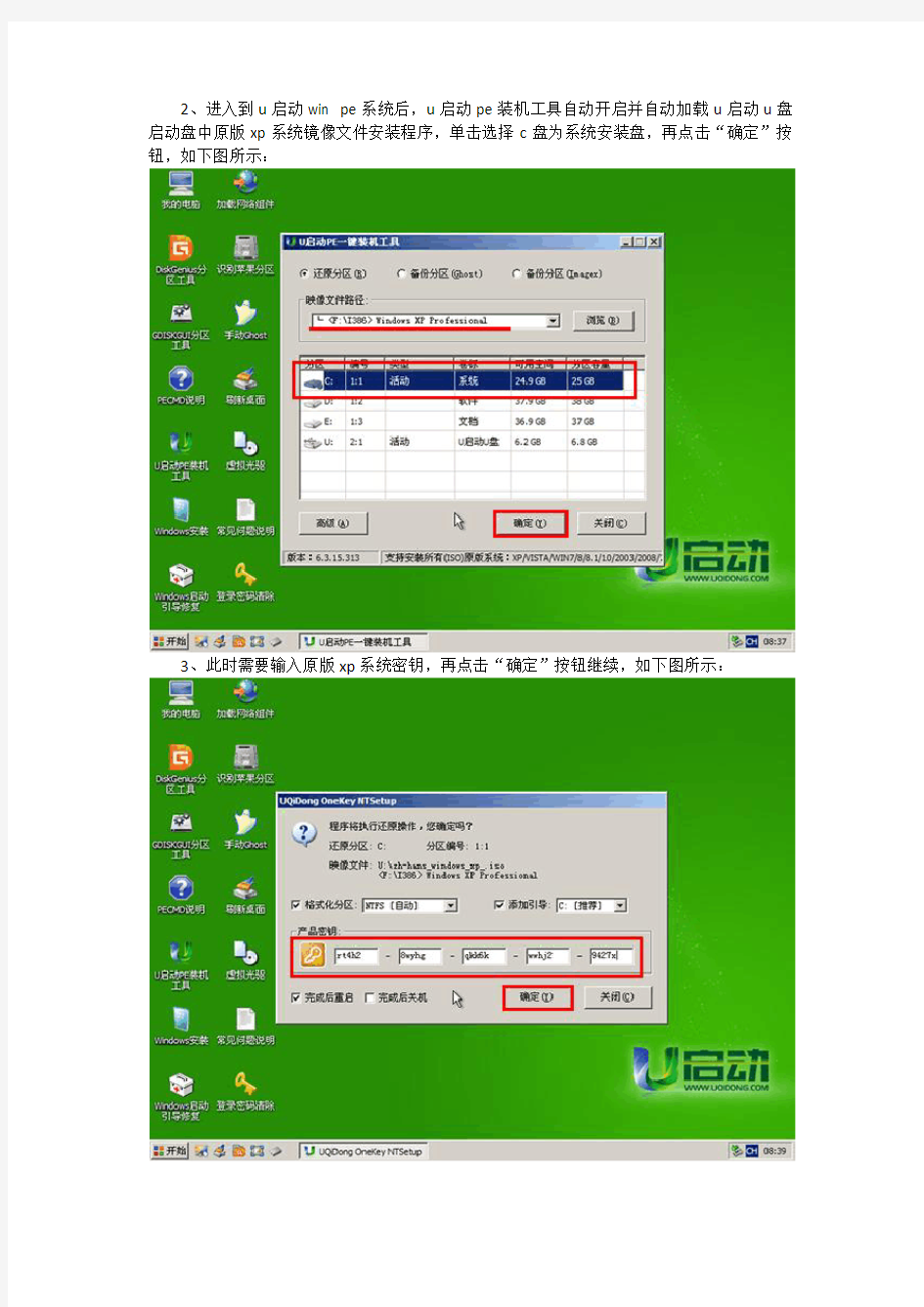
u启动一键u盘安装windowsXP系统
系统怎么安装呢?相信这个问题还是有许多人会问到,那么今天我们在这就例举使用u 盘装系统工具u启动u盘启动装系统的方法教大家用u盘安装原版xp系统,让大家更多了解系统怎么安装的操作。
u盘装系统工具u启动u盘启动装原版xp系统准备工作:
①、制作一个u启动u盘启动盘;
②、下载一个原版xp系统iso文件,并保存到u启动u盘启动盘;
③、更改电脑硬盘模式为IDE模式,有的电脑有自定义的名称,只要不选择AHCI即可;
④、了解一键u盘启动快捷键的方法;
⑤、最后还要准备一个可以正常使用的原版xp系统密钥;
下面就可以进行u盘安装原版xp系统操作:
1、把u启动u盘启动盘插在电脑usb接口上,然后重启电脑,再出现开机画面时用一键u盘启动快捷键的方法进入到u启动主菜单界面,选择【03】运行u启动win03pe增强版,按回车键执行,如下图所示:
2、进入到u启动win pe系统后,u启动pe装机工具自动开启并自动加载u启动u盘启动盘中原版xp系统镜像文件安装程序,单击选择c盘为系统安装盘,再点击“确定”按钮,如下图所示:
3、此时需要输入原版xp系统密钥,再点击“确定”按钮继续,如下图所示:
4、随即等待复制安装文件,完成后自动重启电脑,如下图所示:
5、此时windows xp professional安装程序继续复制文件,如下图所示:
6、然后继续windows xp安装向导设置,如下图所示:
7、最后再等待安装windows程序设备等等,如下图所示:
8、直到进入windows xp系统桌面即可,如下图所示:
u启动u盘安装原版xp系统的操作就介绍到这里,大家在安装过程中要注意c盘会被格式化,并且自动重启电脑多次,希望今天我们所分享的u盘装系统工具u启动u盘安装原版xp系统操作能帮助到大家。
